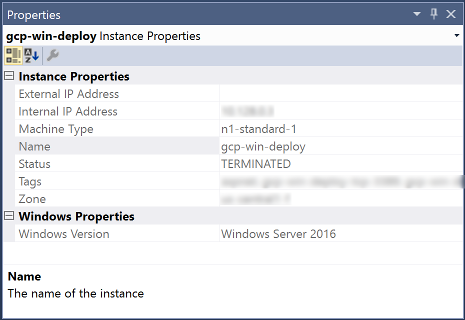Esta página explica como procurar e gerir recursos do Compute Engine com as Cloud Tools for Visual Studio.
Para procurar e gerir recursos do Compute Engine, inicie o Cloud Explorer acedendo a Tools > Google Cloud Tools no Visual Studio.
O Cloud Explorer é preenchido automaticamente com os projetos da sua conta e os recursos associados ao projeto selecionado.
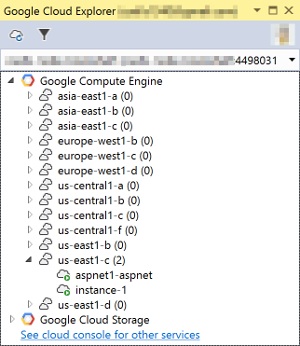
As instâncias de VM com um círculo verde estão atualmente em execução, enquanto as que têm um círculo preto estão paradas.
Criar instâncias de VM e verificar o estado
Para realizar ações com o Compute Engine, clique com o botão direito do rato no nó do Compute Engine na árvore do Cloud Explorer e escolha uma das opções do menu.
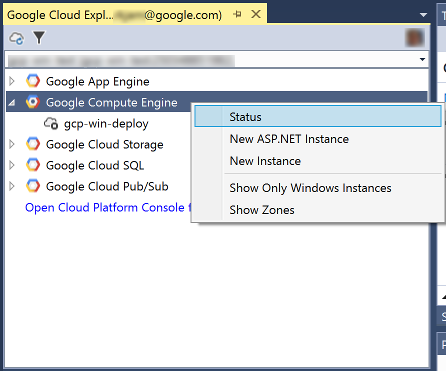
- Estado abre um navegador na Google Cloud página de estado.
- Nova instância ASP.NET cria uma nova instância ASP.NET com um modelo no Compute Engine.
- Nova instância cria novas instâncias no Compute Engine.
Filtrar para mostrar apenas computadores Windows
Para filtrar as instâncias do Compute Engine apenas para máquinas Windows, selecione Apenas instâncias do Windows.
Realizar ações numa instância de VM do Compute Engine
Para realizar operações específicas da instância para gerir instâncias de VM no Visual Studio, clique com o botão direito do rato numa instância de VM do Compute Engine no Explorador do Cloud e escolha uma das opções do menu.
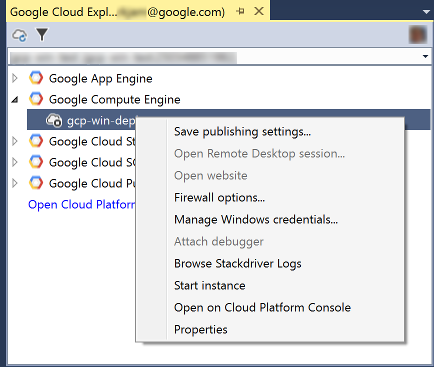
- Guardar definições de publicação produz um ficheiro de definições de publicação a partir de uma credencial do Windows para utilização na criação de um novo perfil na caixa de diálogo Publicar.
- Abrir sessão do Ambiente de Trabalho Remoto abre uma Ligação ao Ambiente de Trabalho Remoto para essa máquina através da credencial do Windows selecionada para facilitar o acesso de administração.
- Abrir Website abre o Website para o endereço IP externo dessa máquina para testar Websites implementados nessa máquina.
- As Opções de firewall abrem a caixa de diálogo Opções de firewall, que lhe permite abrir ou fechar portas de firewall comuns na sua instância de VM.
- A opção Gerir credenciais do Windows permite-lhe adicionar ou criar credenciais do Windows para a sua instância de VM.
- Parar instância para a instância de VM. Se a instância de VM estiver parada, este item de menu é Iniciar instância.
Apresentar propriedades de uma VM do Compute Engine
Para mostrar as propriedades de uma instância de VM do Compute Engine, selecione a instância de VM no Cloud Explorer.